Home > Faxen > Een fax verzenden > Een fax verzenden vanaf uw Brother-apparaat
Een fax verzenden vanaf uw Brother-apparaat
MFC-J4340DW
- Plaats uw document in de ADF (automatische documentinvoer) of op de glasplaat.
- Druk op
 (FAX). De LCD geeft het volgende weer:
(FAX). De LCD geeft het volgende weer:
- Voer het faxnummer op een van de volgende manieren in:
- Via de kiestoetsen (voer het faxnummer handmatig in.)
Druk met behulp van de kiestoetsen op alle cijfers van het nummer.
- Herkies (Hiermee wordt het laatst gebelde nummer opnieuw gekozen.)
Druk op Redial/Pause (Herkies/Pauze).
- Uitgaande oproep (Hiermee selecteert u een nummer in het overzicht van uitgaande oproepen.)
Druk op
 of
of  om het volgende te selecteren:
om het volgende te selecteren: - Selecteer [Oproephist.]. Druk op OK.
- Selecteer [Uitg. gesprek]. Druk op OK.
- Selecteer het gewenste nummer en druk vervolgens op OK.
- Druk op
 om [Toep.] te selecteren.
om [Toep.] te selecteren.
- Beller ID (Hiermee selecteert u een nummer in het belleroverzicht.)
Druk op
 of
of  om het volgende te selecteren:
om het volgende te selecteren: - Selecteer [Oproephist.]. Druk op OK.
- Selecteer [Overzicht beller-id]. Druk op OK.
- Selecteer het gewenste nummer en druk vervolgens op OK.
- Druk op
 om [Toep.] te selecteren.
om [Toep.] te selecteren.
- [Adresboek] (Hiermee selecteert u een nummer in het adresboek.)
Druk op
 of
of  om het volgende te selecteren:
om het volgende te selecteren: - Selecteer [Adresboek]. Druk op OK.
- Selecteer [Zoeken]. Druk op OK.
- Voer een van de volgende handelingen uit:
- Voer met behulp van de kiestoetsen het tweecijferige snelkiesnummer in.
- Selecteer een nummer in de lijst, als volgt:
- Selecteer [Alfabet. volgorde] of [Nummervolgorde]. Druk op OK.
- Selecteer het gewenste nummer. Druk op OK.
- Druk op
 om [Toep.] te selecteren.
om [Toep.] te selecteren.
- Als u de faxinstellingen wilt wijzigen, drukt u op
 of
of  om de betreffende instelling te selecteren en drukt u vervolgens op OK.
om de betreffende instelling te selecteren en drukt u vervolgens op OK. - Wanneer u klaar bent, drukt u op Mono Start of Colour Start (Kleur Start).
- Ga op een van de volgende manieren te werk:
- Als u de ADF gebruikt, begint het apparaat met scannen en wordt het document verzonden.
- Als u de glasplaat gebruikt en op Mono Start hebt gedrukt, begint het apparaat met het scannen van de eerste pagina.
Ga naar de volgende stap.
Als u de glasplaat gebruikt en op Colour Start (Kleur Start) hebt gedrukt, wordt u via het LCD-scherm gevraagd of u een kleurenfax wilt verzenden.
Druk ter bevestiging op
 . Het apparaat kiest het nummer en begint het document te verzenden.
. Het apparaat kiest het nummer en begint het document te verzenden.
- Voer een van de volgende stappen uit als [Volgende Pagina?] op het LCD-scherm wordt weergegeven:
- Druk op
 om de volgende pagina te scannen. Plaats de volgende pagina op de glasplaat en druk vervolgens op
om de volgende pagina te scannen. Plaats de volgende pagina op de glasplaat en druk vervolgens op  . De pagina wordt gescand.
. De pagina wordt gescand. Herhaal deze stap voor elke volgende pagina.
- Druk op
 om de fax te verzenden wanneer het scannen van de pagina's is voltooid. Het apparaat begint met het verzenden van het document.
om de fax te verzenden wanneer het scannen van de pagina's is voltooid. Het apparaat begint met het verzenden van het document.
MFC-J4440DW/MFC-J4540DW
- Plaats uw document in de ADF (automatische documentinvoer) of op de glasplaat.
- Druk op
 [Fax].
[Fax].  Als [Faxvoorbeeld] is ingesteld op [Aan], drukt u op
Als [Faxvoorbeeld] is ingesteld op [Aan], drukt u op . Op het touchscreen wordt het volgende weergegeven:
. Op het touchscreen wordt het volgende weergegeven: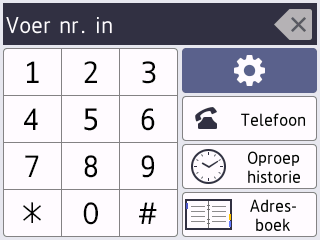
- Voer het faxnummer op een van de volgende manieren in:
- Via de kiestoetsen (voer het faxnummer handmatig in.)
Druk met behulp van het touchscreen op alle cijfers van het nummer.
- Oproepoverzicht
Druk op [Oproep historie (Oproep- overzicht)].
Druk op [Herkies], [Uitg. gesprek] of [Overzicht beller-id].
Als u [Uitg. gesprek] of [Overzicht beller-id] selecteert, selecteert u het gewenste nummer en drukt u vervolgens op [Toepassen].
- Adresboek
Druk op [Adresboek].
Voer een van de volgende handelingen uit:
- Selecteer het gewenste nummer en druk vervolgens op [Toepassen].
- Druk op
 , voer de eerste letter van de naam in en druk op [OK]. Druk op de gewenste naam. Als de naam twee nummers heeft, drukt u op het gewenste nummer. Druk op [Toepassen].
, voer de eerste letter van de naam in en druk op [OK]. Druk op de gewenste naam. Als de naam twee nummers heeft, drukt u op het gewenste nummer. Druk op [Toepassen].

Wanneer de LDAP-zoekfunctie beschikbaar is, wordt het resultaat op het touchscreen weergegeven met
 .
.
- Als u de faxinstellingen wilt wijzigen, drukt u op
 [Opties]. Wanneer u klaar bent, drukt u op [OK].
[Opties]. Wanneer u klaar bent, drukt u op [OK]. - Druk op [Fax start].
- Als u de ADF gebruikt, begint het apparaat met scannen en wordt het document verzonden.
- Als u de glasplaat gebruikt en [Zwart-wit] bij [Kleurinstelling] selecteert, begint het apparaat met het scannen van de eerste pagina.
Ga naar de volgende stap.
Als u de glasplaat gebruikt en [Kleur] bij [Kleurinstelling] selecteert, wordt u via het touchscreen gevraagd of u een kleurenfax wilt verzenden.
Druk ter bevestiging op [Ja (kleurenfax)]. Het apparaat kiest het nummer en begint het document te verzenden.
- Voer een van de volgende stappen uit als op het touchscreen [Volgende Pagina?] wordt weergegeven:
- Druk op [Nee] als u klaar bent met het scannen van pagina's.Het document wordt verzonden.
- Druk op [Ja] om de volgende pagina te scannen. Leg de volgende pagina op de glasplaat en druk op [OK]. Het apparaat begint met het scannen van de pagina.
Herhaal deze stap voor elke volgende pagina.



